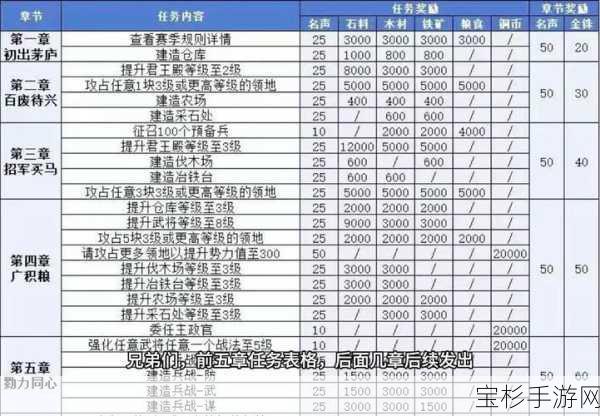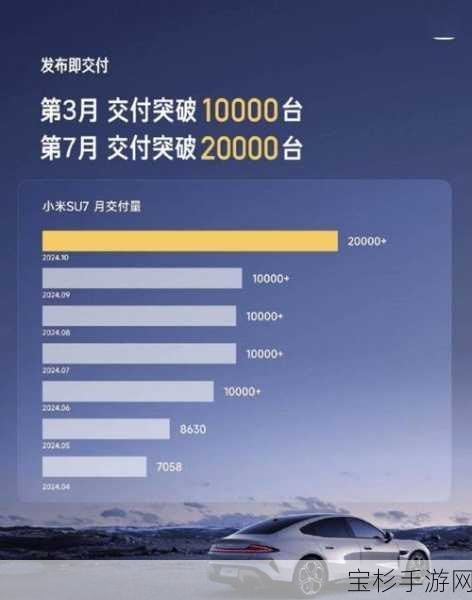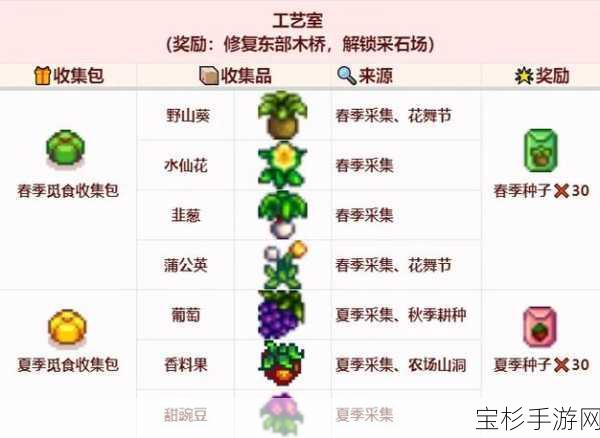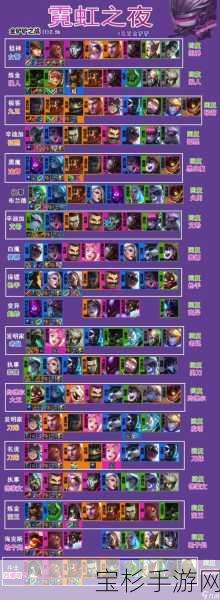咱们得明白,这WiFi热点,便是将笔记本的网络分享出去,让其他设备也能连接上网,这在旅途之中,或是友人相聚之时,尤为实用,且听我细细道来。

第一步,咱们得打开笔记本,进入那操作系统的领地,不论是Windows系统,还是macOS,皆有其法,我且先说这Windows系统。
在Windows系统中,咱们先点击屏幕右下角的网络图标,那通常是个小电脑或是信号的样式,点击之后,会弹出一个网络连接的面板,咱们需得找到“网络和Internet设置”这一选项,点击进入。
进入之后,咱们便来到了一个更为广阔的界面,这里有着诸多网络相关的设置,咱们无需一一细看,只需找到并点击“移动热点”这一栏,这移动热点,便是咱们要设置WiFi热点的关键所在。
在移动热点的界面中,咱们可以看到几个关键的选项,首先是“与其他设备共享我的Internet连接”,这一选项得勾选上,否则这热点便如同虚设,无法分享网络。
便是设置热点的名称和密码了,热点名称,便是其他设备在搜索WiFi时看到的名字,咱们可以随意设置,但最好是有些特色,以免在众多热点中混淆,至于密码,那自然是保护咱们网络安全的重中之重,得设置得复杂一些,莫要让他人轻易破解。
设置完名称和密码之后,咱们还可以看到“网络频带”这一选项,这网络频带,有2.4GHz和5GHz两种选择,2.4GHz的覆盖范围较广,但速度相对较慢,且容易受到其他无线设备的干扰;而5GHz的速度较快,但覆盖范围较小,且穿墙能力较弱,咱们可以根据自己的需求,选择合适的频带。
至此,Windows系统中的WiFi热点设置便大致完成了,咱们只需点击“保存”或“开启”按钮,这热点便会启动,其他设备便能在WiFi列表中看到咱们设置的热点名称,输入密码后,便能连接上网了。
再来说说macOS系统,macOS的设置相对简洁一些,但步骤也大同小异,咱们先点击屏幕右上角的WiFi图标,进入网络偏好设置。
在网络偏好设置的界面中,咱们可以看到诸多网络连接的选项,如WiFi、蓝牙、以太网等,咱们需得点击左下角的“共享”按钮,进入共享设置的界面。
在共享设置的界面中,咱们可以看到一个“互联网共享”的选项,勾选上这个选项,咱们便能看到一个下拉菜单,这里可以选择咱们要分享的网络来源,如WiFi、以太网等,选择好网络来源之后,咱们还需得在下方的“用以下端口共享给电脑”中,勾选上“Wi-Fi”选项。
咱们便能看到一个“Wi-Fi选项”的按钮,点击进入,咱们可以设置热点的名称和密码,与Windows系统类似,设置完成后,咱们只需点击右下角的“好”按钮,再回到共享设置的界面,点击“启动”按钮,这热点便会启动。
无论是Windows系统,还是macOS系统,设置WiFi热点的步骤都大同小异,关键在于理解每一步的作用,以及根据自己的需求,选择合适的设置。
这WiFi热点虽好,却也需注意安全,莫要随意将热点密码告知陌生人,以免被他人蹭网,影响自己的网络速度和安全,这热点分享的是咱们自己的网络,若网络流量有限,还需得注意流量的使用,莫要因分享热点而超出了流量限制。
好了,今日这WiFi热点的设置之法,便与诸位分享至此,愿诸位行走江湖之时,能多一份便利,少一份烦恼,阿秋在此,祝诸位修行顺利,福寿安康。